Windows 11(22H2)をアップデートしよう♪(0x80070652) [PC]
Windows 11の新しいバージョン22H2がアップデートできるということで、早速ダウンロードと
インストールを実行してみたのですが、いつもの通りすんなりとはアップデートできない訳で。(^^;)
まずは、通常のWindows Updateから。
ダウンロードは問題ないとしてインストールが61%から進みません。
はい、失敗。(T_T)
ISOインストールを試してみましたが、こちらも31%から進みません。
先のエラーコード(0x80070652)を調べてみると、何やら22H2に未対応のソフトウェアが
原因というのもあるようで。
上のリンク先は問題が解決してから知ったので試せてなかったり。
解決方法は多い方が良いので参考まで。
で、私の場合は、トラブルシューティングとかやっても解決できなかったので、この方法で。
と、その前にいろいろ解決方法を調べていて知ったのですが前回のWindows 11インストール
の際、TPM 2.0を確認するだけではダメだったようで。
(Secure Bootはシステム情報ツールで確認を参照)
上の情報より自分のPCを確認してみるとセキュアブートが無効になってました。
という訳で、無効→有効にする変更方法です。![[ぴかぴか(新しい)]](https://blog.ss-blog.jp/_images_e/150.gif)
UEFI BIOS Utility の起動タブにOSタイプという項目があります。
変更前は非UEFIモードになってました。
そこで、ここを選択して、
UEFIモードに変更します。
変更を保存しリセット。
変更内容を確認してOKで終了。
再度、msinfo32でセキュアブートの状態を確認すると有効になりました。![[ぴかぴか(新しい)]](https://blog.ss-blog.jp/_images_e/150.gif)
ここまでやってから、いよいよ本題です。
設定→システム→回復と選択していき、
「PCをリセットする」を選択します。
「個人用ファイルを保持する」を選択します。
後は、そのまま流れに任せて作業を進めます。
これで、Windows 11を綺麗な状態にしてくれます。
再度、Windows Updateからダウンロード→インストールとなって問題の61%を突破。
インストール100%![[ぴかぴか(新しい)]](https://blog.ss-blog.jp/_images_e/150.gif)
念願の再起動w
無事、22H2にアップデート完了です。(^o^)![[ぴかぴか(新しい)]](https://blog.ss-blog.jp/_images_e/150.gif)
デスクトップはOneDriveからバックアップを反映し、ブラウザーはChromeなので簡単復帰。
昔と違ってアプリの復旧もそれほど苦じゃないです。
便利になったもんだな~![[るんるん]](https://blog.ss-blog.jp/_images_e/146.gif)


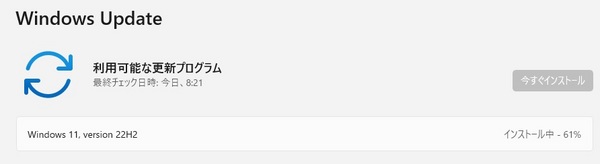
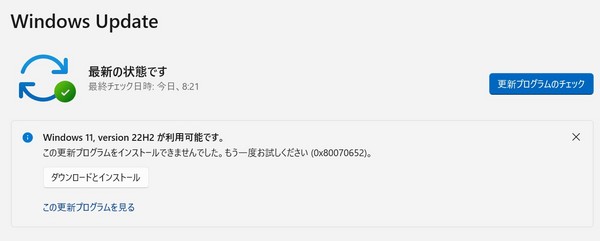

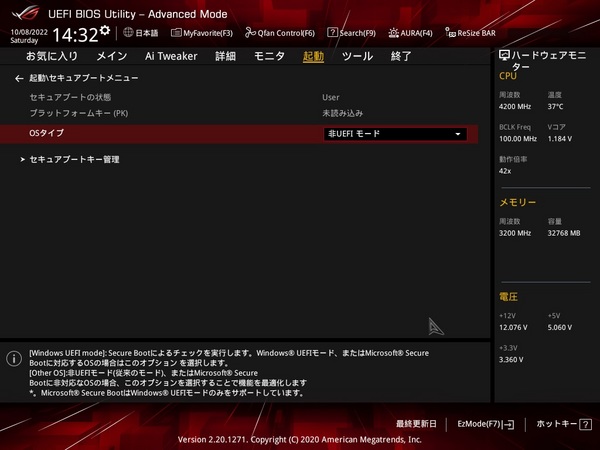
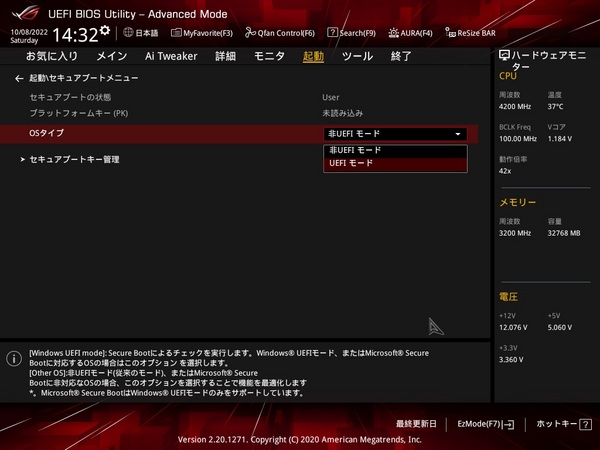
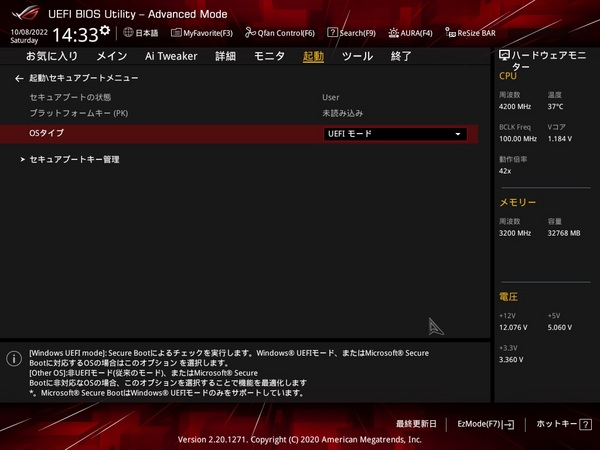
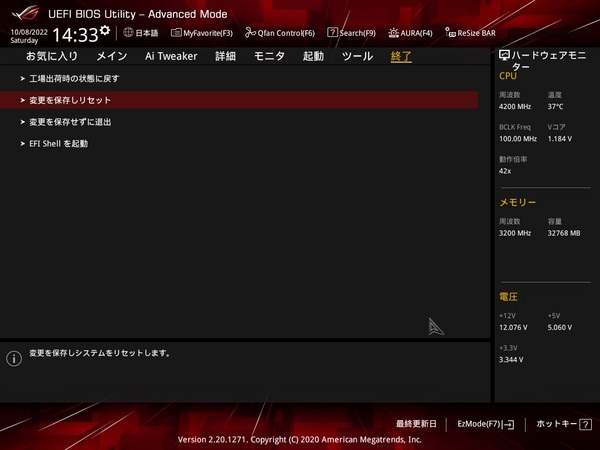
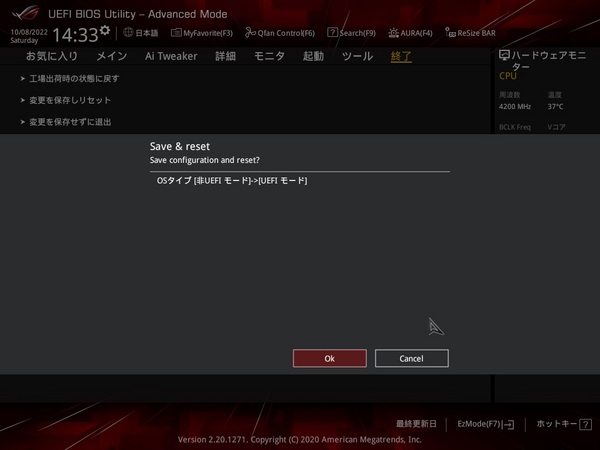
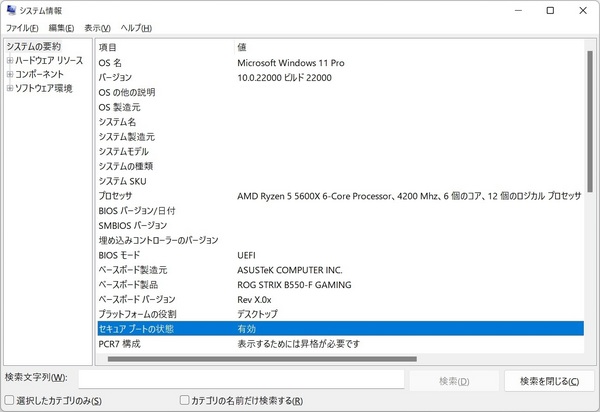
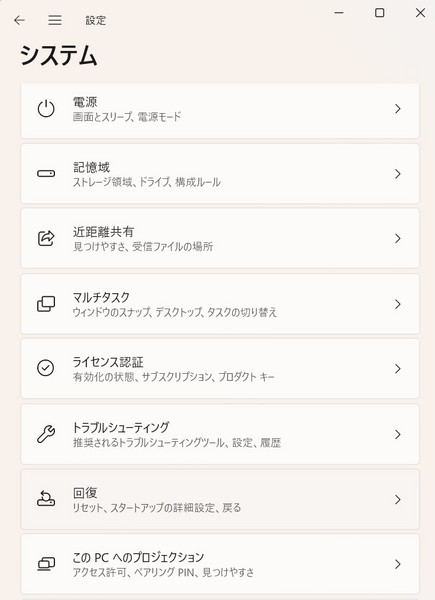
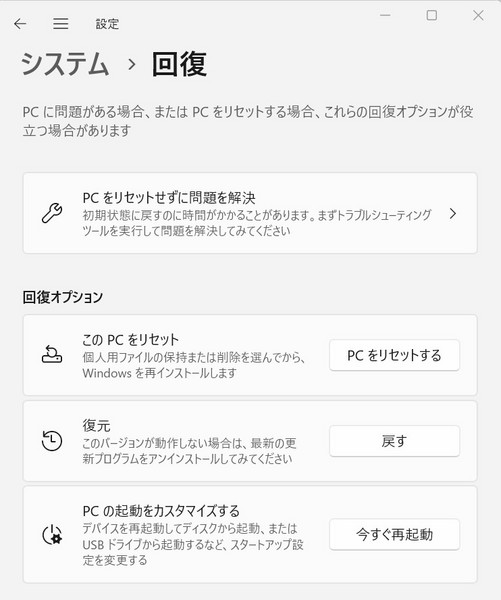
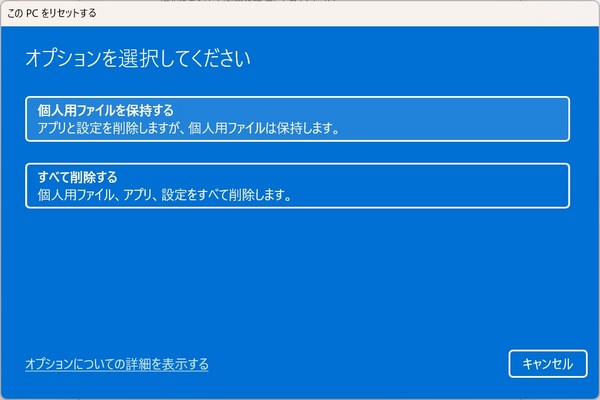
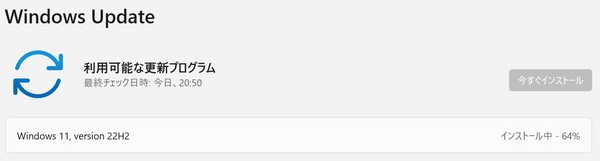
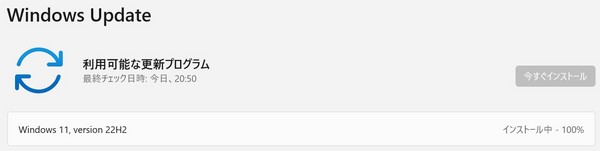
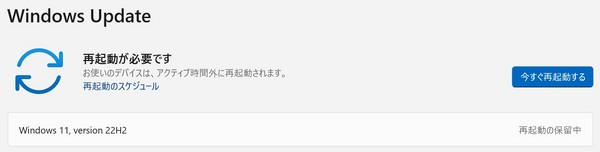
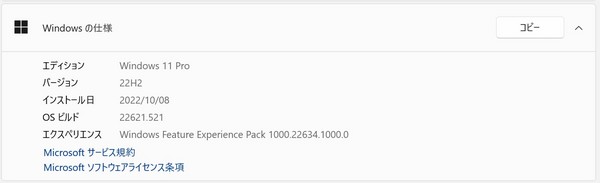


コメント 0